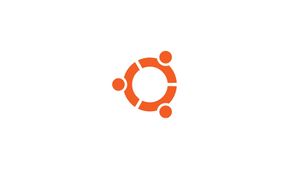Введение
Deb — это формат установочного пакета, используемый всеми дистрибутивами на основе Debian.
Репозитории Ubuntu содержат тысячи пакетов deb, которые можно установить из Центра программного обеспечения Ubuntu или из командной строки с помощью утилит apt и apt-get.
Многие приложения не включены в Ubuntu или сторонние репозитории. Такие приложения необходимо скачивать с сайтов разработчиков и устанавливать вручную. Будьте особенно осторожны при установке пакетов deb из неофициальных источников.
В этом руководстве мы объясним, как установить файлы deb в Ubuntu 18.04. Те же инструкции относятся к Ubuntu 16.04 и любому дистрибутиву на основе Debian, включая Debian, Linux Mint и Elementary OS.
Загрузка deb-файлов
В демонстрационных целях в этом руководстве мы загрузим и установим TeamViewer. TeamViewer — это универсальное решение для удаленной поддержки, совместного использования рабочего стола, онлайн-совещаний и передачи файлов между компьютерами.
Запустите веб-браузер и перейдите на страницу загрузки TeamViewer для Linux. Загрузите пакет deb, щелкнув ссылку для загрузки Ubuntu и Debian.
Если вы предпочитаете терминал, вы можете загрузить файл deb с помощью wget или curl:
wget --no-check-certificate https://download.teamviewer.com/download/linux/teamviewer_amd64.debcurl -k -O -L https://download.teamviewer.com/download/linux/teamviewer_amd64.debУстановите файлы deb из командной строки
Когда дело доходит до установки пакетов deb из командной строки, есть несколько доступных инструментов. В следующих разделах мы покажем вам, как использовать утилиты apt, gdebi и dpkg для установки пакетов deb.
Установите файлы deb с помощью apt
apt — это утилита командной строки для установки, обновления, удаления и управления пакетами deb в Ubuntu, Debian и связанных с ними дистрибутивах Linux. Он был представлен в Ubuntu 14.04 и объединяет наиболее часто используемые команды из apt-get и apt-cache.
Чтобы установить локальные пакеты apt deb, вам необходимо указать полный путь к файлу deb. Если файл находится в текущем рабочем каталоге, вместо того, чтобы вводить абсолютный путь, вы можете ./ перед именем пакета. В противном случае apt попытается получить и установить пакет из репозиториев Ubuntu.
sudo apt install./teamviewer_amd64.debВам будет предложено ввести Y, чтобы продолжить:
...
0 upgraded, 84 newly installed, 0 to remove and 64 not upgraded.
Need to get 21.0 MB of archives.
After this operation, 66.3 MB of additional disk space will be used.
Do you want to continue? [Y/n]
Менеджер пакетов apt исправит и установит все зависимости пакетов.
Установите файлы deb с помощью gdebi
gdebi — это инструмент для установки локальных пакетов deb. Он не установлен по умолчанию в Ubuntu, но вы можете установить его с помощью следующей команды:
sudo apt install gdebiЧтобы установить пакет deb с помощью gdebi, введите:
sudo gdebi teamviewer_amd64.deb...
Do you want to install the software package? [y/N]:
Введите y при появлении запроса, и gdebi разрешит и установит пакет deb и все его зависимости.
Установите файл deb с помощью dpkg
dpkg — это низкоуровневый менеджер пакетов для систем на базе Debian. Используйте параметр -i ( --install ) для установки пакетов deb с помощью dpkg.
sudo dpkg -i teamviewer_amd64.debВ отличие от apt и gdebi, dpkg не разрешает зависимости. Если при установке пакетов deb возникают ошибки зависимостей, вы можете использовать следующую команду apt для разрешения и установки всех зависимостей пакетов:
sudo apt install -fУстановите пакеты deb с помощью графического интерфейса.
Если вы предпочитаете использовать графический интерфейс, просто загрузите файл deb и откройте его двойным щелчком.
Это откроет дистрибутив Центра графического программного обеспечения по умолчанию.
Нажмите кнопку « Установить », чтобы открыть диалоговое окно «Аутентификация».
Введите пароль администратора и нажмите кнопку « Аутентификация ».
Установка может занять некоторое время в зависимости от размера файла и его зависимостей. После установки пакета deb кнопка «Установить» в Ubuntu Software Center изменится на «Удалить».
Вот и все, приложение установлено в вашей системе, и вы можете начать им пользоваться.
Вывод
Мы показали вам, как установить локальные файлы deb в Ubuntu 20.04 LTS.